navigation system CITROEN C4 CACTUS 2019 Betriebsanleitungen (in German)
[x] Cancel search | Manufacturer: CITROEN, Model Year: 2019, Model line: C4 CACTUS, Model: CITROEN C4 CACTUS 2019Pages: 256, PDF-Größe: 7.85 MB
Page 26 of 256
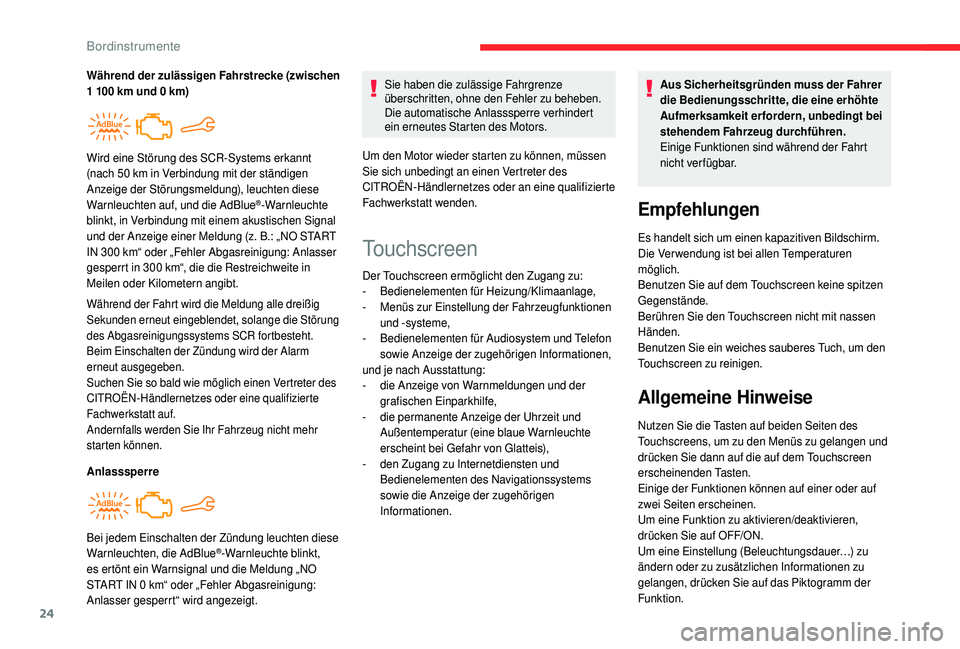
24
Während der Fahrt wird die Meldung alle dreißig
Sekunden erneut eingeblendet, solange die Störung
des Abgasreinigungssystems SCR fortbesteht.
Beim Einschalten der Zündung wird der Alarm
erneut ausgegeben.
Suchen Sie so bald wie möglich einen Vertreter des
CITROËN-Händlernetzes oder eine qualifizierte
Fachwerkstatt auf.
Andernfalls werden Sie Ihr Fahrzeug nicht mehr
starten können.
AnlasssperreSie haben die zulässige Fahrgrenze
überschritten, ohne den Fehler zu beheben.
Die automatische Anlasssperre verhindert
ein erneutes Starten des Motors.
Um den Motor wieder starten zu können, müssen
Sie sich unbedingt an einen Vertreter des
CITROËN-Händlernetzes oder an eine qualifizierte
Fachwerkstatt wenden.
Während der zulässigen Fahrstrecke (zwischen
1 100 km und 0 km)
Wird eine Störung des SCR-Systems erkannt
(nach 50 km in Verbindung mit der ständigen
Anzeige der Störungsmeldung), leuchten diese
Warnleuchten auf, und die AdBlue
®-Warnleuchte
blinkt, in Verbindung mit einem akustischen Signal
und der Anzeige einer Meldung (z.
B.: „NO START
IN 300
km“ oder „Fehler Abgasreinigung: Anlasser
gesperrt in 300
km“, die die Restreichweite in
Meilen oder Kilometern angibt.
Bei jedem Einschalten der Zündung leuchten diese
Warnleuchten, die AdBlue
®-Warnleuchte blinkt,
es ertönt ein Warnsignal und die Meldung „NO
START IN 0
km“ oder „Fehler Abgasreinigung:
Anlasser gesperrt“ wird angezeigt.
Touchscreen
Der Touchscreen ermöglicht den Zugang zu:
- B edienelementen für Heizung/Klimaanlage,
-
M
enüs zur Einstellung der Fahrzeugfunktionen
und -systeme,
-
B
edienelementen für Audiosystem und Telefon
sowie Anzeige der zugehörigen Informationen,
und je nach Ausstattung:
-
d
ie Anzeige von Warnmeldungen und der
grafischen Einparkhilfe,
-
d
ie permanente Anzeige der Uhrzeit und
Außentemperatur (eine blaue Warnleuchte
erscheint bei Gefahr von Glatteis),
-
d
en Zugang zu Internetdiensten und
Bedienelementen des Navigationssystems
sowie die Anzeige der zugehörigen
Informationen. Aus Sicherheitsgründen muss der Fahrer
die Bedienungsschritte, die eine erhöhte
Aufmerksamkeit erfordern, unbedingt bei
stehendem Fahrzeug durchführen.
Einige Funktionen sind während der Fahrt
nicht verfügbar.
Empfehlungen
Es handelt sich um einen kapazitiven Bildschirm.
Die Verwendung ist bei allen Temperaturen
möglich.
Benutzen Sie auf dem Touchscreen keine spitzen
Gegenstände.
Berühren Sie den Touchscreen nicht mit nassen
Händen.
Benutzen Sie ein weiches sauberes Tuch, um den
Touchscreen zu reinigen.
Allgemeine Hinweise
Nutzen Sie die Tasten auf beiden Seiten des
Touchscreens, um zu den Menüs zu gelangen und
drücken Sie dann auf die auf dem Touchscreen
erscheinenden Tasten.
Einige der Funktionen können auf einer oder auf
zwei Seiten erscheinen.
Um eine Funktion zu aktivieren/deaktivieren,
drücken Sie auf OFF/ON.
Um eine Einstellung (Beleuchtungsdauer…) zu
ändern oder zu zusätzlichen Informationen zu
gelangen, drücken Sie auf das Piktogramm der
Funktion.
Bordinstrumente
Page 112 of 256
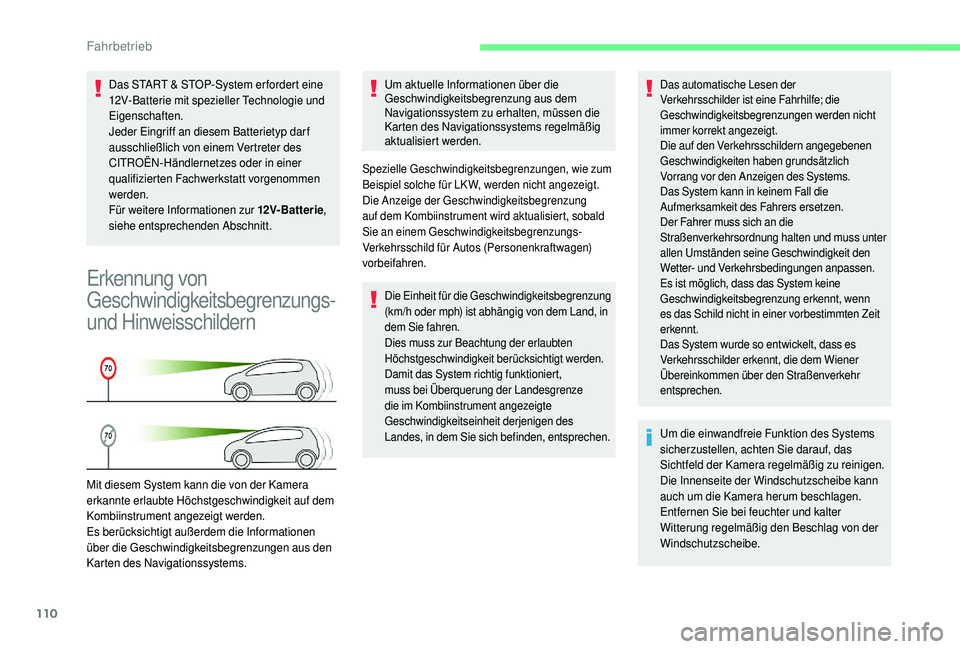
110
Das START & STOP-System er fordert eine
12V-Batterie mit spezieller Technologie und
Eigenschaften.
Jeder Eingriff an diesem Batterietyp dar f
ausschließlich von einem Vertreter des
CITROËN-Händlernetzes oder in einer
qualifizierten Fachwerkstatt vorgenommen
werden.
Für weitere Informationen zur 12V- Bat ter ie,
siehe entsprechenden Abschnitt.
Erkennung von
Geschwindigkeitsbegrenzungs-
und Hinweisschildern
Mit diesem System kann die von der Kamera
erkannte erlaubte Höchstgeschwindigkeit auf dem
Kombiinstrument angezeigt werden.
Es berücksichtigt außerdem die Informationen
über die Geschwindigkeitsbegrenzungen aus den
Karten des Navigationssystems. Um aktuelle Informationen über die
Geschwindigkeitsbegrenzung aus dem
Navigationssystem zu erhalten, müssen die
Karten des Navigationssystems regelmäßig
aktualisiert werden.
Spezielle Geschwindigkeitsbegrenzungen, wie zum
Beispiel solche für LKW, werden nicht angezeigt.
Die Anzeige der Geschwindigkeitsbegrenzung
auf dem Kombiinstrument wird aktualisiert, sobald
Sie an einem Geschwindigkeitsbegrenzungs-
Verkehrsschild für Autos (Personenkraftwagen)
vorbeifahren.
Die Einheit für die Geschwindigkeitsbegrenzung
(km/h oder mph) ist abhängig von dem Land, in
dem Sie fahren.
Dies muss zur Beachtung der erlaubten
Höchstgeschwindigkeit berücksichtigt werden.
Damit das System richtig funktioniert,
muss bei Überquerung der Landesgrenze
die im Kombiinstrument angezeigte
Geschwindigkeitseinheit derjenigen des
Landes, in dem Sie sich befinden, entsprechen.
Das automatische Lesen der
Verkehrsschilder ist eine Fahrhilfe; die
Geschwindigkeitsbegrenzungen werden nicht
immer korrekt angezeigt.
Die auf den Verkehrsschildern angegebenen
Geschwindigkeiten haben grundsätzlich
Vorrang vor den Anzeigen des Systems.
Das System kann in keinem Fall die
Aufmerksamkeit des Fahrers ersetzen.
Der Fahrer muss sich an die
Straßenverkehrsordnung halten und muss unter
allen Umständen seine Geschwindigkeit den
Wetter- und Verkehrsbedingungen anpassen.
Es ist möglich, dass das System keine
Geschwindigkeitsbegrenzung erkennt, wenn
es das Schild nicht in einer vorbestimmten Zeit
erkennt.
Das System wurde so entwickelt, dass es
Verkehrsschilder erkennt, die dem Wiener
Übereinkommen über den Straßenverkehr
entsprechen.
Um die einwandfreie Funktion des Systems
sicherzustellen, achten Sie darauf, das
Sichtfeld der Kamera regelmäßig zu reinigen.
Die Innenseite der Windschutzscheibe kann
auch um die Kamera herum beschlagen.
Entfernen Sie bei feuchter und kalter
Witterung regelmäßig den Beschlag von der
Windschutzscheibe.
Fahrbetrieb
Page 183 of 256
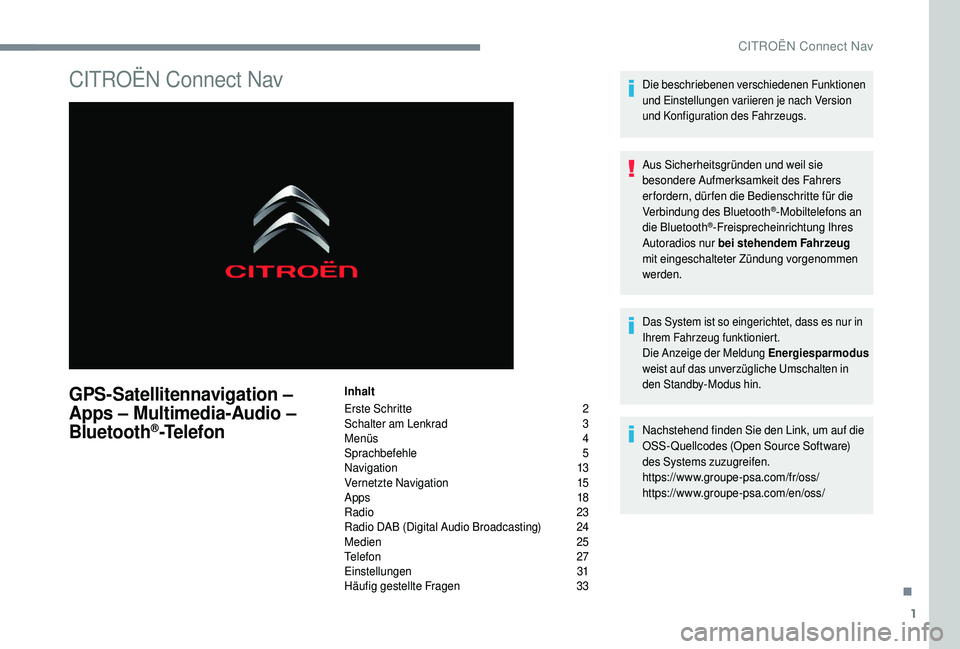
1
CITROËN Connect Nav
GPS-Satellitennavigation –
A pps
– Multimedia-Audio
–
Bluetooth
®-Telefon
Inhalt
Erste Schritte
2
S
chalter am Lenkrad
3
M
enüs
4
Sp
rachbefehle
5
N
avigation
1
3
Vernetzte Navigation
1
5
Apps
18
R
adio
2
3
Radio DAB (Digital Audio Broadcasting)
2
4
Medien
25
T
elefon
2
7
Einstellungen
3
1
Häufig gestellte Fragen
3
3
Die beschriebenen verschiedenen Funktionen
und Einstellungen variieren je nach Version
und Konfiguration des Fahrzeugs.
Aus Sicherheitsgründen und weil sie
besondere Aufmerksamkeit des Fahrers
er fordern, dür fen die Bedienschritte für die
Verbindung des Bluetooth
®-Mobiltelefons an
die Bluetooth®-Freisprecheinrichtung Ihres
Autoradios nur bei stehendem Fahrzeug
mit eingeschalteter Zündung vorgenommen
werden.
Das System ist so eingerichtet, dass es nur in
Ihrem Fahrzeug funktioniert.
Die Anzeige der Meldung Energiesparmodus
weist auf das unverzügliche Umschalten in
den Standby-Modus hin.
Nachstehend finden Sie den Link, um auf die
OSS-Quellcodes (Open Source Software)
des Systems zuzugreifen.
https://www.groupe-psa.com/fr/oss/
https://www.groupe-psa.com/en/oss/
.
CITROËN Connect Nav
Page 184 of 256
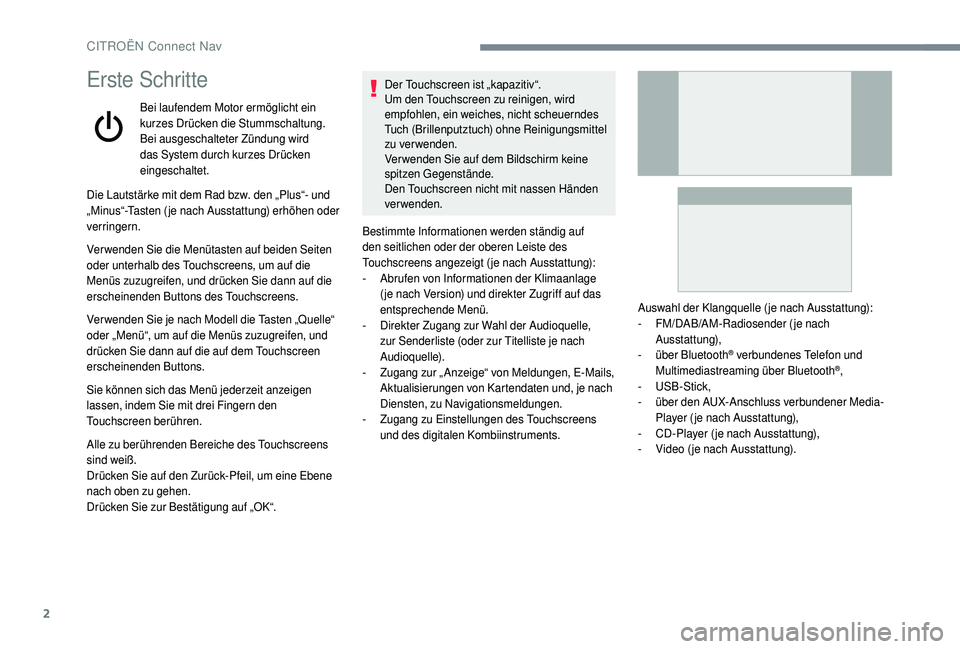
2
Erste Schritte
Bei laufendem Motor ermöglicht ein
kurzes Drücken die Stummschaltung.
Bei ausgeschalteter Zündung wird
das System durch kurzes Drücken
eingeschaltet.
Die Lautstärke mit dem Rad bzw. den „Plus“- und
„Minus“-Tasten (je nach Ausstattung) erhöhen oder
verringern.
Verwenden Sie die Menütasten auf beiden Seiten
oder unterhalb des Touchscreens, um auf die
Menüs zuzugreifen, und drücken Sie dann auf die
erscheinenden Buttons des Touchscreens.
Ver wenden Sie je nach Modell die Tasten „Quelle“
oder „Menü“, um auf die Menüs zuzugreifen, und
drücken Sie dann auf die auf dem Touchscreen
erscheinenden Buttons.
Sie können sich das Menü jederzeit anzeigen
lassen, indem Sie mit drei Fingern den
Touchscreen berühren.
Alle zu berührenden Bereiche des Touchscreens
sind weiß.
Drücken Sie auf den Zurück-Pfeil, um eine Ebene
nach oben zu gehen.
Drücken Sie zur Bestätigung auf „OK“. Der Touchscreen ist „kapazitiv“.
Um den Touchscreen zu reinigen, wird
empfohlen, ein weiches, nicht scheuerndes
Tuch (Brillenputztuch) ohne Reinigungsmittel
zu verwenden.
Verwenden Sie auf dem Bildschirm keine
spitzen Gegenstände.
Den Touchscreen nicht mit nassen Händen
verwenden.
Bestimmte Informationen werden ständig auf
den seitlichen oder der oberen Leiste des
Touchscreens angezeigt (je nach Ausstattung):
-
A
brufen von Informationen der Klimaanlage
( je nach Version) und direkter Zugriff auf das
entsprechende Menü.
-
D
irekter Zugang zur Wahl der Audioquelle,
zur Senderliste (oder zur Titelliste je nach
Audioquelle).
-
Z
ugang zur „ Anzeige“ von Meldungen, E-Mails,
Aktualisierungen von Kartendaten und, je nach
Diensten, zu Navigationsmeldungen.
-
Z
ugang zu Einstellungen des Touchscreens
und des digitalen Kombiinstruments. Auswahl der Klangquelle (je nach Ausstattung):
-
F
M/DAB/AM-Radiosender (je nach
Ausstattung),
-
ü
ber Bluetooth
® verbundenes Telefon und
Multimediastreaming über Bluetooth®,
- U
SB-Stick,
-
ü
ber den AUX-Anschluss verbundener Media-
Player ( je nach Ausstattung),
-
C
D-Player ( je nach Ausstattung),
-
V
ideo ( je nach Ausstattung).
CITROËN Connect Nav
Page 185 of 256
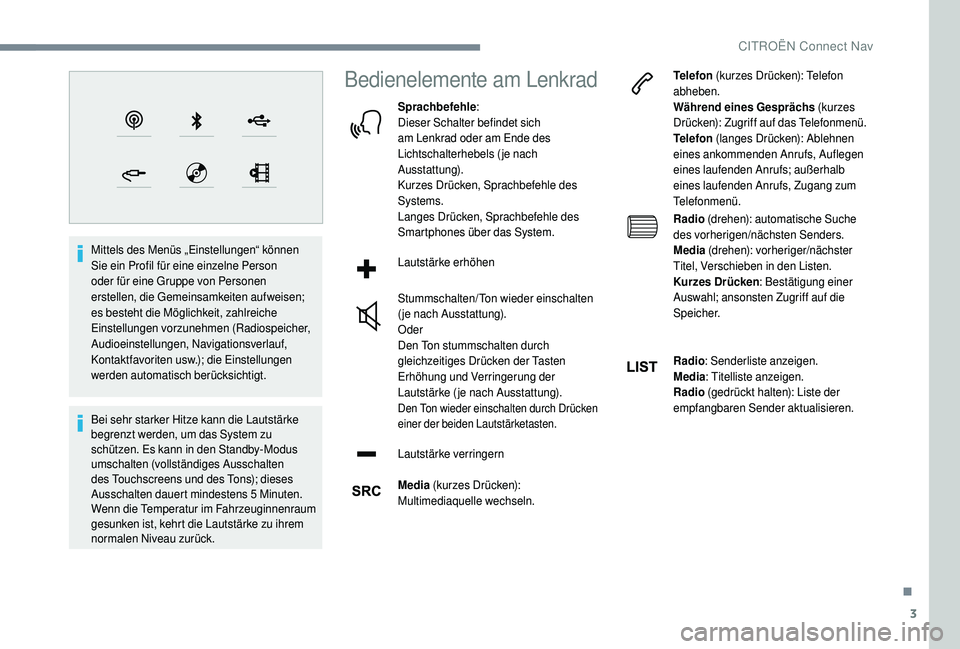
3
Mittels des Menüs „Einstellungen“ können
Sie ein Profil für eine einzelne Person
oder für eine Gruppe von Personen
erstellen, die Gemeinsamkeiten aufweisen;
es besteht die Möglichkeit, zahlreiche
Einstellungen vorzunehmen (Radiospeicher,
Audioeinstellungen, Navigationsverlauf,
Kontaktfavoriten usw.); die Einstellungen
werden automatisch berücksichtigt.
Bei sehr starker Hitze kann die Lautstärke
begrenzt werden, um das System zu
schützen. Es kann in den Standby-Modus
umschalten (vollständiges Ausschalten
des Touchscreens und des Tons); dieses
Ausschalten dauert mindestens 5 Minuten.
Wenn die Temperatur im Fahrzeuginnenraum
gesunken ist, kehrt die Lautstärke zu ihrem
normalen Niveau zurück.
Bedienelemente am Lenkrad
Sprachbefehle :
Dieser Schalter befindet sich
am Lenkrad oder am Ende des
Lichtschalterhebels (je nach
Ausstattung).
Kurzes Drücken, Sprachbefehle des
Systems.
Langes Drücken, Sprachbefehle des
Smartphones über das System.
Lautstärke erhöhen
Stummschalten/Ton wieder einschalten
( je nach Ausstattung).
Oder
Den Ton stummschalten durch
gleichzeitiges Drücken der Tasten
Erhöhung und Verringerung der
Lautstärke ( je nach Ausstattung).
Den Ton wieder einschalten durch Drücken
einer der beiden Lautstärketasten.
Lautstärke verringern
Media (kurzes Drücken):
Multimediaquelle wechseln. Telefon
(kurzes Drücken): Telefon
abheben.
Während eines Gesprächs (kurzes
Drücken): Zugriff auf das Telefonmenü.
Telefon (langes Drücken): Ablehnen
eines ankommenden Anrufs, Auflegen
eines laufenden Anrufs; außerhalb
eines laufenden Anrufs, Zugang zum
Telefonmenü.
Radio (drehen): automatische Suche
des vorherigen/nächsten Senders.
Media (drehen): vorheriger/nächster
Titel, Verschieben in den Listen.
Kurzes Drücken : Bestätigung einer
Auswahl; ansonsten Zugriff auf die
Speicher.
Radio : Senderliste anzeigen.
Media : Titelliste anzeigen.
Radio (gedrückt halten): Liste der
empfangbaren Sender aktualisieren.
.
CITROËN Connect Nav
Page 187 of 256
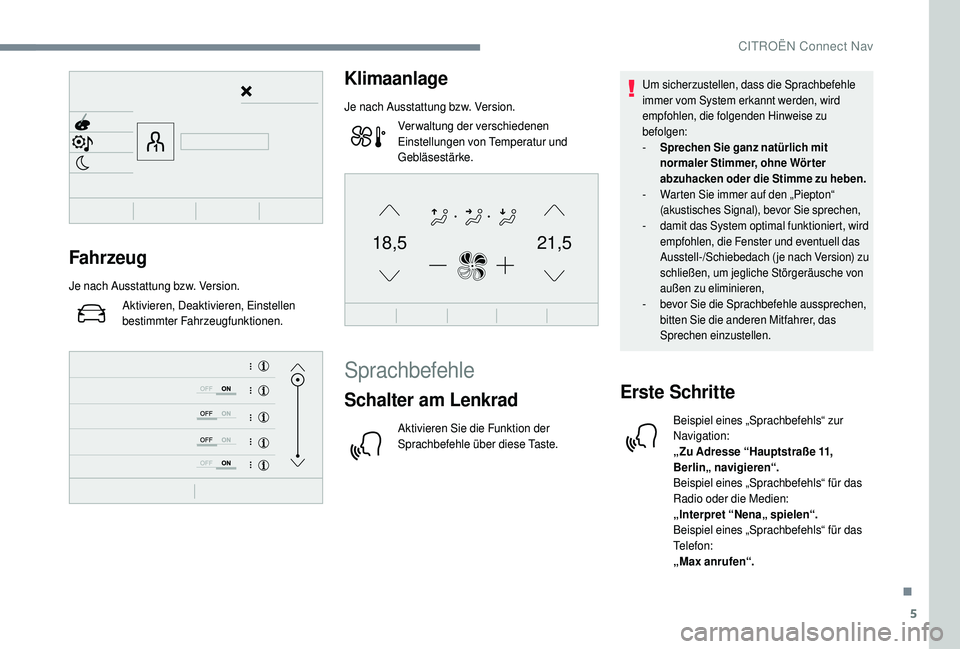
5
21,518,5Fahrzeug
Je nach Ausstattung bzw. Version.Aktivieren, Deaktivieren, Einstellen
bestimmter Fahrzeugfunktionen.
Klimaanlage
Je nach Ausstattung bzw. Version.Verwaltung der verschiedenen
Einstellungen von Temperatur und
Gebläsestärke.
Sprachbefehle
Schalter am Lenkrad
Aktivieren Sie die Funktion der
Sprachbefehle über diese Taste.
Um sicherzustellen, dass die Sprachbefehle
immer vom System erkannt werden, wird
empfohlen, die folgenden Hinweise zu
befolgen:
-
S
prechen Sie ganz natürlich mit
normaler Stimmer, ohne Wörter
abzuhacken oder die Stimme zu heben.
-
W
arten Sie immer auf den „Piepton“
(akustisches Signal), bevor Sie sprechen,
-
d
amit das System optimal funktioniert, wird
empfohlen, die Fenster und eventuell das
Ausstell-/Schiebedach (je nach Version) zu
schließen, um jegliche Störgeräusche von
außen zu eliminieren,
-
be
vor Sie die Sprachbefehle aussprechen,
bitten Sie die anderen Mitfahrer, das
Sprechen einzustellen.
Erste Schritte
Beispiel eines „Sprachbefehls“ zur
Navigation:
„Zu Adresse “Hauptstraße 11,
Berlin„ navigieren“.
Beispiel eines „Sprachbefehls“ für das
Radio oder die Medien:
„Interpret “Nena„ spielen“.
Beispiel eines „Sprachbefehls“ für das
Telefon:
„Max anrufen“.
.
CITROËN Connect Nav
Page 197 of 256
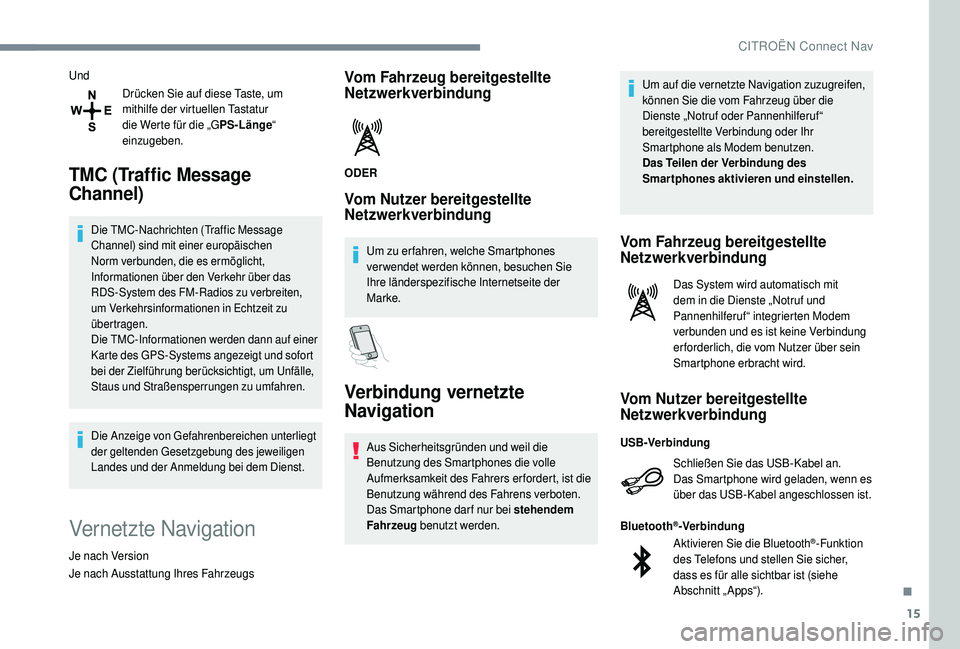
15
UndDrücken Sie auf diese Taste, um
mithilfe der virtuellen Tastatur
die Werte für die „G PS-Länge“
einzugeben.
TMC (Traffic Message
Channel)
Die TMC-Nachrichten (Traffic Message
Channel) sind mit einer europäischen
Norm verbunden, die es ermöglicht,
Informationen über den Verkehr über das
RDS-System des FM-Radios zu verbreiten,
um Verkehrsinformationen in Echtzeit zu
übertragen.
Die TMC-Informationen werden dann auf einer
Karte des GPS-Systems angezeigt und sofort
bei der Zielführung berücksichtigt, um Unfälle,
Staus und Straßensperrungen zu umfahren.
Die Anzeige von Gefahrenbereichen unterliegt
der geltenden Gesetzgebung des jeweiligen
Landes und der Anmeldung bei dem Dienst.
Vernetzte Navigation
Je nach Version
Je nach Ausstattung Ihres Fahrzeugs
Vom Fahrzeug bereitgestellte
Netzwerkverbindung
ODER
Vom Nutzer bereitgestellte
Netzwerkverbindung
Um zu er fahren, welche Smartphones
verwendet werden können, besuchen Sie
Ihre länderspezifische Internetseite der
Marke.
Verbindung vernetzte
Navigation
Aus Sicherheitsgründen und weil die
Benutzung des Smartphones die volle
Aufmerksamkeit des Fahrers erfordert, ist die
Benutzung während des Fahrens verboten.
Das Smartphone dar f nur bei stehendem
Fahrzeug benutzt werden. Um auf die vernetzte Navigation zuzugreifen,
können Sie die vom Fahrzeug über die
Dienste „Notruf oder Pannenhilferuf“
bereitgestellte Verbindung oder Ihr
Smartphone als Modem benutzen.
Das Teilen der Verbindung des
Smartphones aktivieren und einstellen.
Vom Fahrzeug bereitgestellte
Netzwerkverbindung
Das System wird automatisch mit
dem in die Dienste „Notruf und
Pannenhilferuf“ integrierten Modem
verbunden und es ist keine Verbindung
erforderlich, die vom Nutzer über sein
Smartphone erbracht wird.
Vom Nutzer bereitgestellte
Netzwerkverbindung
Schließen Sie das USB-Kabel an.
Das Smartphone wird geladen, wenn es
über das USB-Kabel angeschlossen ist.
USB-Verbindung
Aktivieren Sie die Bluetooth
®-Funktion
des Telefons und stellen Sie sicher,
dass es für alle sichtbar ist (siehe
Abschnitt „ Apps“).
Bluetooth
®-Verbindung
.
CITROËN Connect Nav
Page 198 of 256
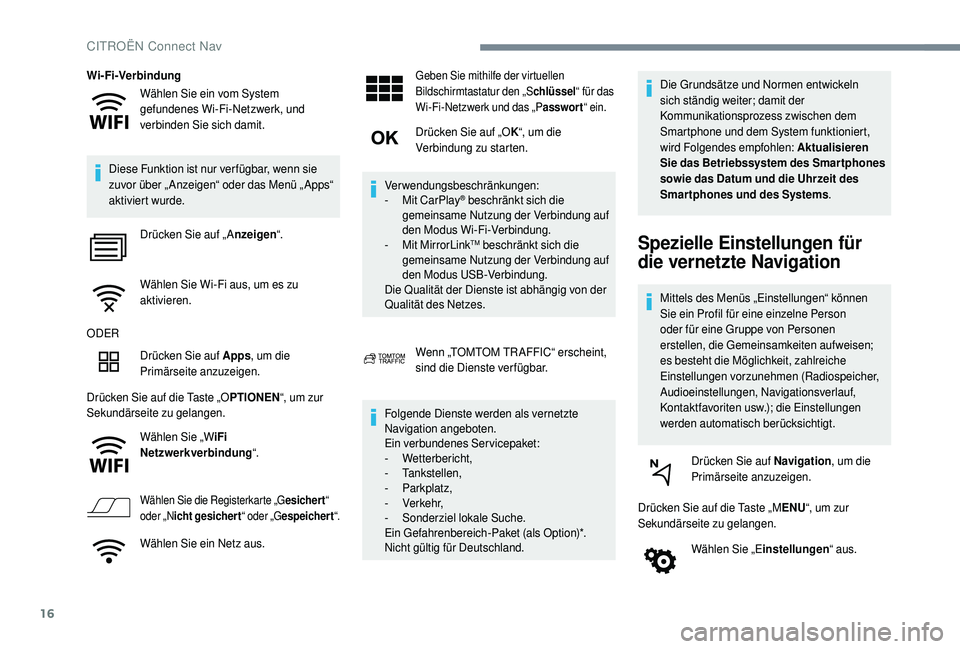
16
Wählen Sie ein vom System
gefundenes Wi-Fi-Netzwerk, und
verbinden Sie sich damit.
Wi-Fi-Verbindung
Diese Funktion ist nur ver fügbar, wenn sie
zuvor über „ Anzeigen“ oder das Menü „ Apps“
aktiviert wurde. Drücken Sie auf „ A nzeigen“.
Wählen Sie Wi-Fi aus, um es zu
aktivieren.
ODER Drücken Sie auf Apps , um die
Primärseite anzuzeigen.
Drücken Sie auf die Taste „O PTIONEN“, um zur
Sekundärseite zu gelangen.
Wählen Sie „W iFi
Netzwerkverbindung “.
Wählen Sie die Registerkarte „G esichert“
oder „N icht gesichert “ oder „Gespeichert “.
Wählen Sie ein Netz aus.
Geben Sie mithilfe der virtuellen
Bildschirmtastatur den „S chlüssel“ für das
Wi-Fi-Netzwerk und das „P asswort“ ein.
Drücken Sie auf „O K“, um die
Verbindung zu starten.
Verwendungsbeschränkungen:
-
M
it CarPlay
® beschränkt sich die
gemeinsame Nutzung der Verbindung auf
den Modus Wi-Fi-Verbindung.
-
M
it MirrorLink
TM beschränkt sich die
gemeinsame Nutzung der Verbindung auf
den Modus USB-Verbindung.
Die Qualität der Dienste ist abhängig von der
Qualität des Netzes.
Wenn „TOMTOM TRAFFIC“ erscheint,
sind die Dienste verfügbar.
Folgende Dienste werden als vernetzte
Navigation angeboten.
Ein verbundenes Servicepaket:
-
W
etterbericht,
-
T
ankstellen,
-
P
arkplatz,
-
V
erkehr,
-
S
onderziel lokale Suche.
Ein Gefahrenbereich-Paket (als Option)*.
Nicht gültig für Deutschland. Die Grundsätze und Normen entwickeln
sich ständig weiter; damit der
Kommunikationsprozess zwischen dem
Smartphone und dem System funktioniert,
wird Folgendes empfohlen: Aktualisieren
Sie das Betriebssystem des Smartphones
sowie das Datum und die Uhrzeit des
Smartphones und des Systems
.Spezielle Einstellungen für
die vernetzte Navigation
Mittels des Menüs „Einstellungen“ können
Sie ein Profil für eine einzelne Person
oder für eine Gruppe von Personen
erstellen, die Gemeinsamkeiten aufweisen;
es besteht die Möglichkeit, zahlreiche
Einstellungen vorzunehmen (Radiospeicher,
Audioeinstellungen, Navigationsverlauf,
Kontaktfavoriten
usw.); die Einstellungen
werden automatisch berücksichtigt.
Drücken Sie auf Navigation , um die
Primärseite anzuzeigen.
Drücken Sie auf die Taste „M ENU“, um zur
Sekundärseite zu gelangen.
Wählen Sie „E instellungen“ aus.
CITROËN Connect Nav
Page 200 of 256
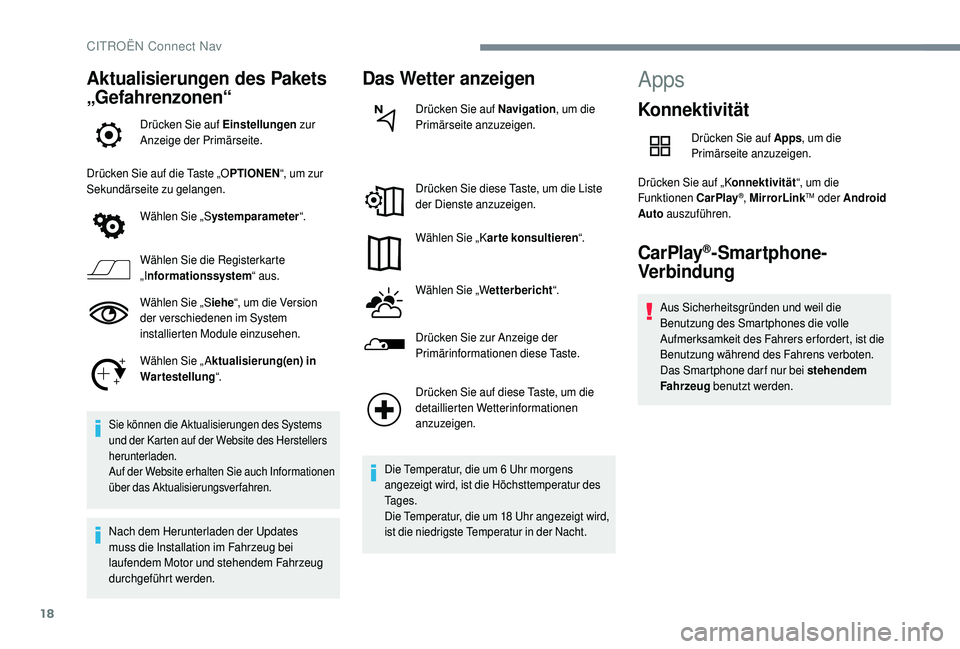
18
Aktualisierungen des Pakets
„Gefahrenzonen“
Drücken Sie auf Einstellungen zur
Anzeige der Primärseite.
Drücken Sie auf die Taste „O PTIONEN“, um zur
Sekundärseite zu gelangen.
Wählen Sie „S ystemparameter “.
Wählen Sie die Registerkarte
„I nformationssystem “ aus.
Wählen Sie „S iehe“, um die Version
der verschiedenen im System
installierten Module einzusehen.
Wählen Sie „ A ktualisierung(en) in
Wartestellung “.
Sie können die Aktualisierungen des Systems
und der Karten auf der Website des Herstellers
herunterladen.
Auf der Website erhalten Sie auch Informationen
über das Aktualisierungsverfahren.
Nach dem Herunterladen der Updates
muss die Installation im Fahrzeug bei
laufendem Motor und stehendem Fahrzeug
durchgeführt werden.
Das Wetter anzeigen
Drücken Sie auf Navigation , um die
Primärseite anzuzeigen.
Drücken Sie diese Taste, um die Liste
der Dienste anzuzeigen.
Wählen Sie „K arte konsultieren “.
Wählen Sie „W etterbericht“.
Drücken Sie zur Anzeige der
Primärinformationen diese Taste.
Drücken Sie auf diese Taste, um die
detaillierten Wetterinformationen
anzuzeigen.
Die Temperatur, die um 6 Uhr morgens
angezeigt wird, ist die Höchsttemperatur des
Ta g e s .
Die Temperatur, die um 18 Uhr angezeigt wird,
ist die niedrigste Temperatur in der Nacht.
Apps
Konnektivität
Drücken Sie auf Apps , um die
Primärseite anzuzeigen.
Drücken Sie auf „K onnektivität“, um die
Funktionen CarPlay
®, MirrorLinkTM oder Android
Auto auszuführen.
CarPlay®-Smartphone-
Verbindung
Aus Sicherheitsgründen und weil die
Benutzung des Smartphones die volle
Aufmerksamkeit des Fahrers erfordert, ist die
Benutzung während des Fahrens verboten.
Das Smartphone dar f nur bei stehendem
Fahrzeug benutzt werden.
CITROËN Connect Nav
Page 204 of 256
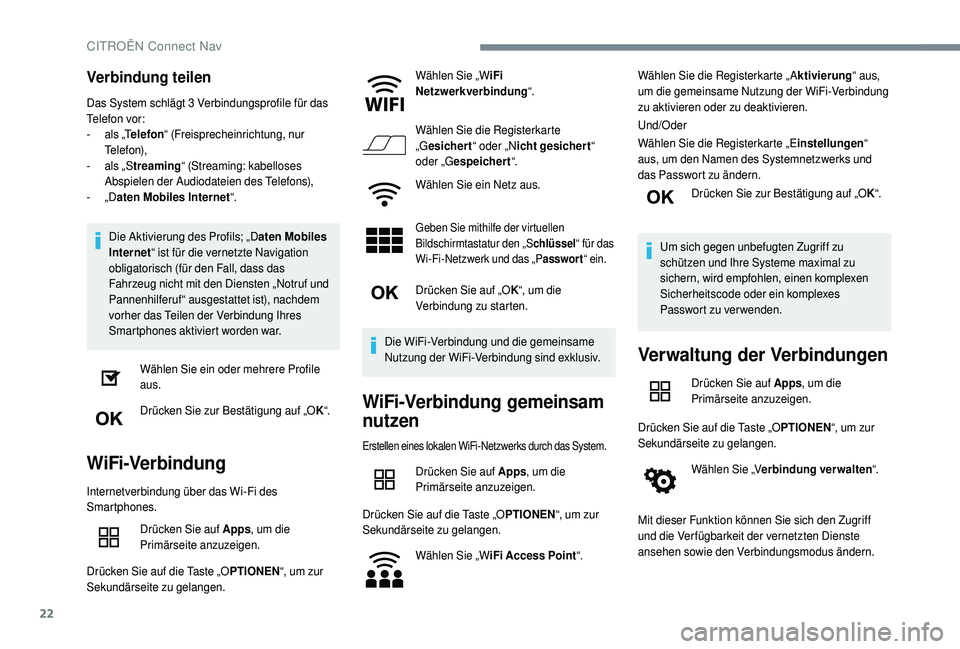
22
Verbindung teilen
Das System schlägt 3 Verbindungsprofile für das
Telefon vor:
-
a
ls „Telefon “ (Freisprecheinrichtung, nur
Telefon),
-
a
ls „Streaming “ (Streaming: kabelloses
Abspielen der Audiodateien des Telefons),
-
„
Daten Mobiles Internet “.
Die Aktivierung des Profils; „D aten Mobiles
Internet “ ist für die vernetzte Navigation
obligatorisch (für den Fall, dass das
Fahrzeug nicht mit den Diensten „Notruf und
Pannenhilferuf“ ausgestattet ist), nachdem
vorher das Teilen der Verbindung Ihres
Smartphones aktiviert worden war.
Wählen Sie ein oder mehrere Profile
aus.
Drücken Sie zur Bestätigung auf „O K“.
WiFi-Verbindung
Internetverbindung über das Wi-Fi des
Smartphones.
Drücken Sie auf Apps , um die
Primärseite anzuzeigen.
Drücken Sie auf die Taste „O PTIONEN“, um zur
Sekundärseite zu gelangen. Wählen Sie „W
iFi
Netzwerkverbindung “.
Wählen Sie die Registerkarte
„G esichert “ oder „Nicht gesichert “
oder „G espeichert “.
Wählen Sie ein Netz aus.
Geben Sie mithilfe der virtuellen
Bildschirmtastatur den „S chlüssel“ für das
Wi-Fi-Netzwerk und das „P asswort“ ein.
Drücken Sie auf „O K“, um die
Verbindung zu starten.
Die WiFi-Verbindung und die gemeinsame
Nutzung der WiFi-Verbindung sind exklusiv.
WiFi-Verbindung gemeinsam
nutzen
Erstellen eines lokalen WiFi-Netzwerks durch das System.
Drücken Sie auf Apps , um die
Primärseite anzuzeigen.
Drücken Sie auf die Taste „O PTIONEN“, um zur
Sekundärseite zu gelangen.
Wählen Sie „W iFi Access Point “.Wählen Sie die Registerkarte „ A
ktivierung“ aus,
um die gemeinsame Nutzung der WiFi-Verbindung
zu aktivieren oder zu deaktivieren.
Und/Oder
Wählen Sie die Registerkarte „E instellungen“
aus, um den Namen des Systemnetzwerks und
das Passwort zu ändern.
Drücken Sie zur Bestätigung auf „O K“.
Um sich gegen unbefugten Zugriff zu
schützen und Ihre Systeme maximal zu
sichern, wird empfohlen, einen komplexen
Sicherheitscode oder ein komplexes
Passwort zu verwenden.
Verwaltung der Verbindungen
Drücken Sie auf Apps , um die
Primärseite anzuzeigen.
Drücken Sie auf die Taste „O PTIONEN“, um zur
Sekundärseite zu gelangen.
Wählen Sie „V erbindung verwalten “.
Mit dieser Funktion können Sie sich den Zugriff
und die Verfügbarkeit der vernetzten Dienste
ansehen sowie den Verbindungsmodus ändern.
CITROËN Connect Nav